QQ界面字体大小怎么修改?我们在电子数码产品中,常常会遇到一些问题,比如QQ怎么改字体大小等问题,我们该怎么处理呢。下面就让我们一起来看看吧,希望能帮你解决到相关问题。
QQ界面字体大小怎么修改
1、在电脑桌面上右击,打开【显示设置】,设置合适的分辨率与显示大小。如下图所示:
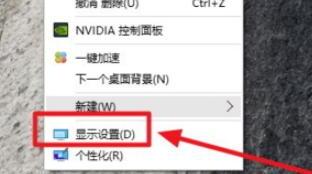
2、打开软件主界面,点击右上角的【+】号。如下图所示:
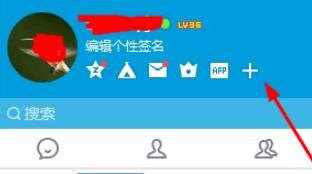
3、进入更改外观界面,点击右上角的【设置】图标。如下图所示:
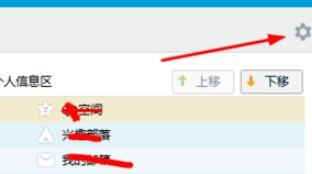
4、选中【开启DPI适配器】,点击确定。如下图所示:
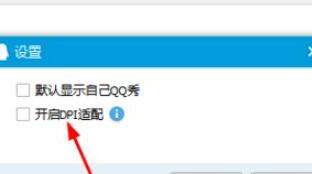
5、完成后退出软件,再次重新登录,界面大小已经显示正常了。如下图所示:
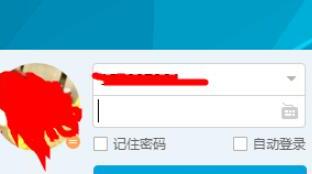
QQ怎么改字体大小
第一:打开手机【QQ】,点击QQ左上角的【头像】,轻点左下角的【设置】,选择界面中的【通用】,点击通用界面的【字体大小】,进入到字体大小设置界面,在下方的滑动条中,向左是将字体变小,向右是将字体变大;

第二:将滑动条往右滑动,返回后在弹出的提示窗口中,选择【确定】即可将字体变大,接着将滑动条向左滑动,返回再次选择【确定】,即可将字体变小;
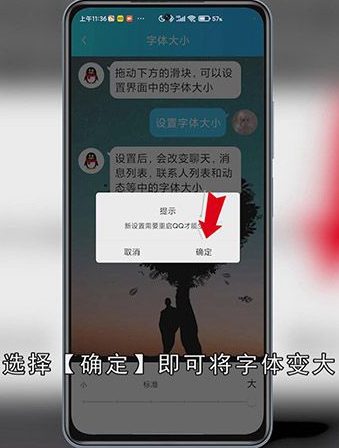
总结
本图文教程演示机型:红米 K40,适用系统:MIUI 12.5,软件版本:QQ V8.8.50;以上就是关于QQ怎么改字体大小的全部内容,希望本文的介绍能帮你解决到相关问题,如还需了解其他信息,请关注本站其他相关信息。
